آموزش کار با توییتر
توییتر نام یکی از بزرگترین شبکههای اجتماعی جهان میباشد. روزانه هزاران و یا حتی میلیونها نفر در توییتر مطالب و عکسهای خود را به اشتراک میگذارند؛ این شبکه مکان بسیار خوبی برای سرگرمی، ارتباط با دوستان، با خبر شدن از بازیگران و فوتبالیستهای مورد علاقه و در نهایت منبعی عالی برای اطلاعات مختلف میباشد. متاسفانه این شبکه اجتماعی آنگونه که انتظار میرود در کشور ما مورد استقبال قرار نگرفتهاست و شاید دلیل آن عدم آگاهی کاربران از ویژگی ها و امکانات توییتر باشد.
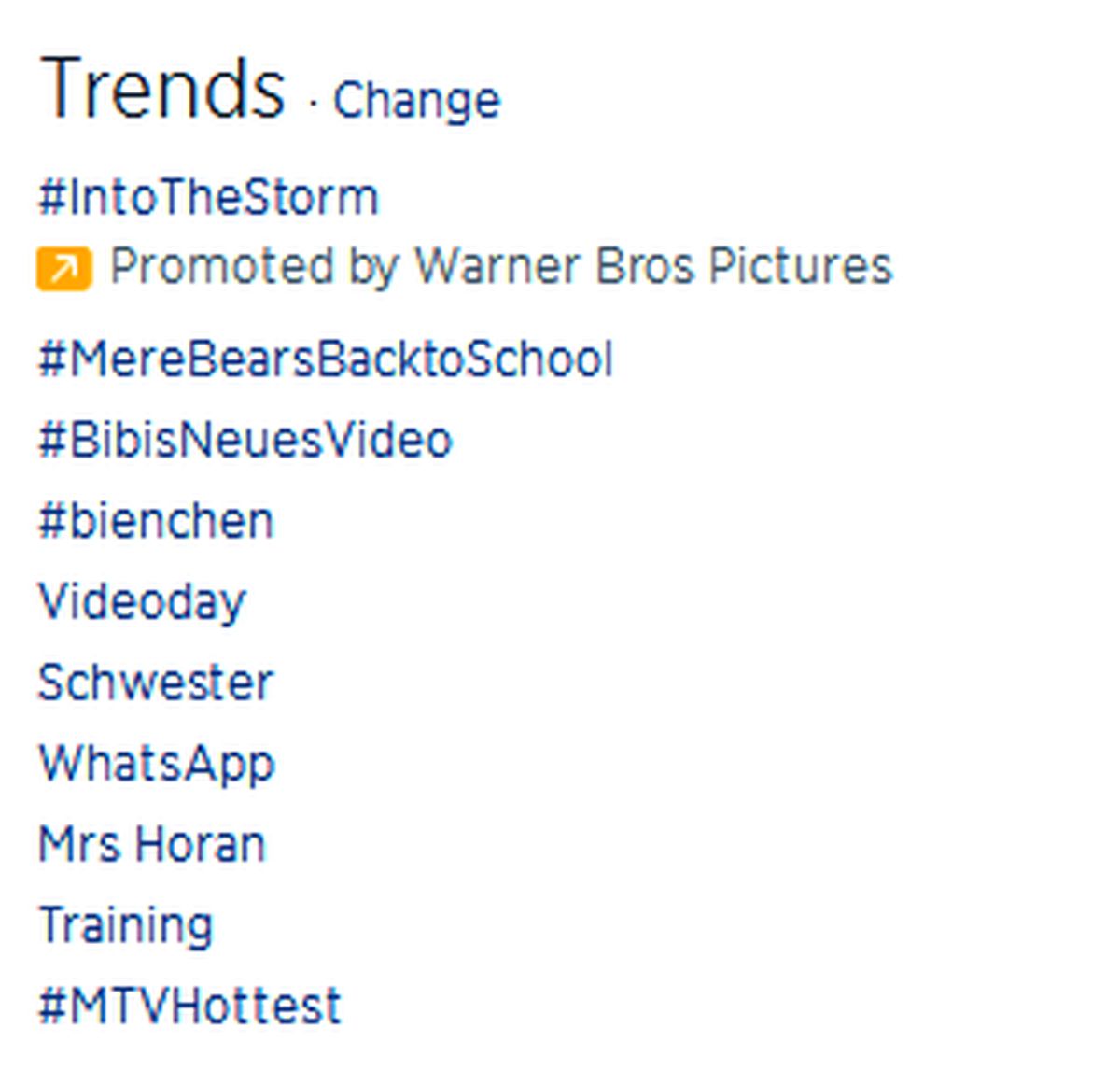
توییتر نام یکی از بزرگترین شبکههای اجتماعی جهان میباشد. روزانه هزاران و یا حتی میلیونها نفر در توییتر مطالب و عکسهای خود را به اشتراک میگذارند؛ این شبکه مکان بسیار خوبی برای سرگرمی، ارتباط با دوستان، با خبر شدن از بازیگران و فوتبالیستهای مورد علاقه و در نهایت منبعی عالی برای اطلاعات مختلف میباشد. متاسفانه این شبکه اجتماعی آنگونه که انتظار میرود در کشور ما مورد استقبال قرار نگرفتهاست و شاید دلیل آن عدم آگاهی کاربران از ویژگی ها و امکانات توییتر باشد.
در این بخش قصد داریم شما عزیزان را به کمک 15 نکته و کاربرد مختلف توییر آشنا کنیم. این 15 مورد هم به کاربران توییتر و هم کسانی که هنوز با آن آشنایی ندارند توصیه میشود. در ادامه و با بخش اول مقالهی آشنایی با توییتر با ما همراه باشید.
توییت کردن
توییتر مجموعهای از توییتهای کوتاه در مورد مسائل مختلف میباشد. توییتها همانند اعلام وضعیت فیسبوک (Status) میباشند که به کمک آنها میتوان وضعیت خود را با دوستان و آشنایان به اشتراک گذاشت. با اینکه بیشتر کاربران برای توییت کردن عضو توییتر میشوند اما این امکان برای کاربران فراهم است که لینک های مربوط به مقالات و صفحات اینترنت را به اشتراک بگذارند. همچنین میتوانید موقعیت مکانی (Location) خود را به دیگر کاربران اعلام نمایید.محدودیت توییتها تا 140حرف میباشد؛ بدین معنی که باید توییت خود را مختصر و در عین حال قابلفهم برای کاربران بنویسید. با ورود به شبکه توییتر میتوانید توییتهای دیگر کاربران را بخوانید اما اگر بخواهید توییت کنید باید یک حساب کاربری رایگان ایجاد نمایید. توییتهای عمومی هستند و همه میتوانند آنها را مشاهده کنند اما اگر میخواهید فقط کسانی که شما را Follow (دنبال) میکنند آن را بخوانند، باید DM (پیام مستقیم) بفرستید.
هر کاربر توییتر که بخواهد میتواند شما را فالو کند و نمیتوانید جلوی این اتفاق را بگیرید. فالو کردن شما بدین معنی است که تمام توییتهای شما را در صفحهی Timeline خود خواهد داشت (همانند فیسبوک). متقابلا شما نیز میتوانید هرکس را که میخواهید را فالو کنید و تمام توییتهایش را در اختیار داشته باشید.
جستو جو و Trends
توییتر محل بسیار خوبی برای پیدا کردن افراد همفکر و هم سلیقه خود میباشد و همچنین محلی عالی برای ارتباط نزدیکتر با سلبریتیها(افراد مشهور) است. برخلاف فیس بوک، سلبریتیها خودشان اکانتهای خود را کنترل میکنند و این یکی از برتریهای توییتر در برابر فیس بوک میباشد و اخبار و مطالب را از زبان خود افراد خواهید شنید.برای پیدا کردن افراد، کافیست نام آنان را در نوار جستو جو تایپ کنید. نتیجهها به دو دسته افراد و توییتها تقسیم میشوند و شما میتوانید به کمک عکس پروفایل و بیوگرافی کوتاهشان میتوانید آنان را شناسایی نمایید. همانطور که گفتیم، به کمک نوار جستو جو میتوانید توییت مورد نظرتان را نیز پیدا کنید؛ توییتر در هر توییت KeyWordها را نیز قرار میدهد تا پیدا کردن آنها مشکل نباشد.
شروع کار در توییتر با ثبت نام
ثبت نام در توییتر بسیار راحت میباشد؛ ابتدا وارد سایت www.twitter.com شوید و در بخش Sign Up اطلاعاتی از قبیل نام، نام کاربری، ایمیل و همچنین رمزعبور را در آن وارد نمایید. پس از دریافت ایمیل حاوی لینک فعالسازی، با کلیک بر روی آن لینک مراحل ثبت نام شما رسما به اتمام میرسد. تبریک میگوییم شما هماکنون یک کاربر توییتر میباشید. حساب کاربری توییتر فعال شد .
حساب کاربری توییتر فعال شد .آموزش استفاده از توییتر / Twitter
اگر میخواهید به صورت حرفه ای در توییتر فعالیت داشته باشید ، ابتدا تنظیمات مربوط به حساب کاربری و حریم خصوصی را از بخش تنظیمات بررسی کرده و اقدامات لازم را انجام بدهید تا در آینده با مشکل مواجه نشوید . بالای صفحه بر روی عکس پروفایلتان کلیک کرده و گزینه "تنظیمات و حریم خصوصی" را انتخاب کنید .
گزینه ها به صورت فارسی همراه با توضیحات نوشته شده است . کمی وقت گذاشته و هر کدام را به دقت بخوانید و مواردی که برایتان مهم است را انتخاب کرده تا امنیت حساب کاربری شما افزایش پیدا کند .
در شبکه های مجازی 2 عنوان به صورت ثابت وجود دارد . دنبال کردن یا Follow / دنبالکننده یا Follower پیش از ورود به بحث اصلی اجازه بدهید با دو اصطلاح آشنا شویم.
دنبال کردن یا Follow: فلسفه استفاده از توییتر علاوه بر انتشار محتوا، دریافت محتوای منتشرشده توسط دیگران است. برای این کار باید کاربران دیگر را دنبال کنید. به این کار به اصطلاح «فالو» یا دنبال کردن میگویند.
دنبالکننده یا Follower: افرادی که شما را دنبال میکنند، دنبالکننده یا "فالُوِر" نامیده میشوند. در صورتی که شما افرادی را دنبال کنید، دنبالکننده یا فالور او شمرده خواهید شد.
برای شروع بهتر است برای حساب کاربری خودتان عکس انتخاب کنید . روی مربع کوچک سمت راست کلیک کرده و یک عکس را از کامپیوتر آپلود کنید تا به عنوان تصویر پروفایل مورد استفاده قرار بگیرد .
 وسط صفحه پیام های مرتبط به علاقه مندی شما نمایش داده می شود که با کلیک بر روی علامت باز شود می توانید از گزینه های پیش فرض برای این پیام استفاده کنید .
وسط صفحه پیام های مرتبط به علاقه مندی شما نمایش داده می شود که با کلیک بر روی علامت باز شود می توانید از گزینه های پیش فرض برای این پیام استفاده کنید .
از طریق منوی جستجوی بالای صفحه می توانید عنوان یا کلمات مرتبط با چیزی که دنبال آن هستید را جستجو کنید
 پیام های دریافتی را می توانید باز کرده و پاسخی یا پیامی ارسال کنید .
پیام های دریافتی را می توانید باز کرده و پاسخی یا پیامی ارسال کنید .  آموزش
توییت فرستادن
آموزش
توییت فرستادنشما اجازه دارید حداکثر تا 140 کارکتر یک پیام در قالب توییت ارسال کنید . قبل از ارسال توییت بهتر است موارد زیر را بدانید .
- اگر درباره موضوع خاصی توییت میکنید یا دیدگاه خاصی درباره موضوع مورد بحث روز دارید، آن را با "هشتگ" مشخص کنید یا به اصطلاح تَگ بزنید. به علامت # هَش میگویند.
برای مثال توییت شما درباره آموزش کامپیوتر اگر با هشتگ همراه شود، پیگیری این موضوع برای دیگران آسانتر خواهد شد:
#آموزش_کامپیوتر
در مثال بالا واژه آموزش کامپیوتر وقتی با علامت # همراه میشود، به صورت لینک در خواهد آمد. در این صورت هر کسی میتواند روی آن کلیک کند. آنگاه توییتهای همه کاربرانی که این واژه را با همین علامت هشتگ زدهاند برایتان فهرست خواهد شد و میتوانید نظرات همه افراد، حتی کسانی را که دنبال نمیکنید، در این باره ببینید.اگر عبارتی که به عنوان هشتگ استفاده میکنید بیش از یک کلمه است، حتما همه کلمات را با زیر خط ( _ ) یا نیمفاصله به هم بچسبانید، وگرنه، فقط کلمه اول به عنوان هشتگ شناخته میشود و به صورت لینک در میآید. مثلا:
ایران به #جام_جهانی راه یافت
- اگر درباره فرد یا سازمانی توییت میکنید که در توییتر شناسه دارد، میتوانید در توییت خود به او رونوشت بدهید یا به اصطلاح او را Mention کنید. برای این کار کافی است توییت خود را با علامت @ و به دنبالش شناسه او همراه کنید.
مثال: من از فروشگاه اینترنتی آسارایان خرید کرده ام. AsarayanShop@
- با استفاده از علامت پاسخ یا Reply که زیر هر توییت واقع شده است، میتوانید به توییت دیگران پاسخ دهید و گفتوگو کنید.
بالای صفحه می توانید 140 کارکتر پیامتان را تایپ کنید . سپس یک تصویر ، ویدئو ، فایل گیف یا نظرسنجی به آن اضافه کنید .

 بعد از انتشار می توانید از طریق آیکون تنظیمات توییت را حذف کنید ، تنظیمات نظر را تغییر بدهید و گزینه های دیگر که در تصویر زیر به صورت فارسی مشخص شده است .
بعد از انتشار می توانید از طریق آیکون تنظیمات توییت را حذف کنید ، تنظیمات نظر را تغییر بدهید و گزینه های دیگر که در تصویر زیر به صورت فارسی مشخص شده است . ارسال پیام خصوصی از طریق توییتر
ارسال پیام خصوصی از طریق توییترشاید نیاز داشته باشید جدا از توییت که یک پیام کلیست و تمام کاربران می توانند آن را مشاهده کنند یک پیغام اختصاصی برای فردی خاص ارسال کنید و به قول عامیانه چت کنید . برای انجام اینکار کافیست نام یا آی دی فرد مورد نظر را از طریق منوی جستجو Search کرده ، بعد از وارد شدن به پروفایل بر روی کلید پیام کلیک کنید . پنجره تنظیمات باز می شود و از طریق آن می توانید به راحتی متن ، عکس یا ویدئو بفرستید . (DM) یک پیام خصوصی است که از طرف توییتر برای یکی از دنبال کنندگان شما ارسال می شود. شما فقط می توانید برای کاربری که شما را دنبال می کند پیام خصوصی ارسال کنید و فقط می توانید از طرف کاربرانی که آنها را دنبال می کنید این پیام را دریافت کنید. با کلیک روی پیام ها از قسمت پیمایش بالا می توانید به پیام های خصوصیتان دسترسی داشته باشید. برای حذف یک پیام خصوصی، ماوس را روی پیامی بگیرید که می خواهید حذف کنید و روی نماد سطل زباله ای که نشان داده می شود کلیک کنید.

 به صورت پیش فرض فقط کاربرانی می توانند
به شما پیام بدهند که جزو دنبال کننده های شما باشد . اما با فعال کردن چک باکس دریافت پیام های خصوصی از طرف همه می توانید از تمام کاربران پیام دریافت کنید . این گزینه در قسمت امنیت و حریم خصوصی وجود دارد .
به صورت پیش فرض فقط کاربرانی می توانند
به شما پیام بدهند که جزو دنبال کننده های شما باشد . اما با فعال کردن چک باکس دریافت پیام های خصوصی از طرف همه می توانید از تمام کاربران پیام دریافت کنید . این گزینه در قسمت امنیت و حریم خصوصی وجود دارد .
تفاوت بین توییت عمومی و محافظت شده چیست؟
خوشبختانه این قابلیت در توییتر وجود دارد که بتوانید پیام های محافظت شده ارسال کنید . البته به صورت پیش فرض هر توییتی ارسال کنید تمام کاربران مشاهده می کنند مگر اینکه از طریق بخش امنیت و حریم خصوصی ،توییت ها را محافظت کنید
بر روی عکس پروفایلتان کلیک کرده و گزینه تنظیمات و حریم خصوصی را انتخاب کنید .
 سپس سمت راست بر روی پیوند امنیت و حریم خصوصی کلیک کنید . در این مرحله کافیست چک باکس توییتهای من را حفاظت کن را تیک بزنید . در صورت انتخاب، فقط کسانی که تایید کردهاید توییتهای شما را دریافت میکنند. توییتهای بعدی شما در دسترس همه نخواهد بود. توییتهایی که پیش از این پست کردهاید ممکن است در جاهایی برای عموم قابل دیدن باشد.
سپس سمت راست بر روی پیوند امنیت و حریم خصوصی کلیک کنید . در این مرحله کافیست چک باکس توییتهای من را حفاظت کن را تیک بزنید . در صورت انتخاب، فقط کسانی که تایید کردهاید توییتهای شما را دریافت میکنند. توییتهای بعدی شما در دسترس همه نخواهد بود. توییتهایی که پیش از این پست کردهاید ممکن است در جاهایی برای عموم قابل دیدن باشد.
دسترسی به توییتر از طریق تلفن همراه
روشهای مختلفی برای استفاده از توییتر در تلفن همراه وجود دارد که یکی از آنها اپلیکیشن می باشد که می توانید از طریق این وب سایت آخرین نسخه را دانلود کنید . اگر از تلفن هوشمند استفاده نمی کنید، کافی است آدرس mobile.twitter.com را در مرورگر تلفنتان تایپ کنید .
همچنین می توانید از توییتر از طریق پیامک استفاده کنید. در حال حاضر از توییت های دوطرفه (ارسال و دریافت) از طریق پیامک و کدهای کوچک موجود در صفحه حامل های پشتیبانی شده خودمان پشتیبانی می کنیم. برای شروع به کار، کلمه START یا SIGNUP را به کد کوتاه توییتر شرکت مخابراتی دستگاه همراهتان ارسال کنید (یا در اینترنت به twitter.com وارد شوید و شماره تلفن همراهتان را در حسابتان در تنظیمات همراهتان اضافه کنید). اگر کشور یا شرکت مخابراتیتان در لیست کد کوتاه نیست، می توانید از یکی از کدهای طولانی یک طرفه زیر برای پست کردن پیام ها فقط در توییتر استفاده کنید. از طریق این کانال نمی توانید توییت های ارسال شده به تلفنتان را دریافت کنید.
انگلستان: +447624800379
آلمان: +491724403473
نکته: ممکن است در نتیجه استفاده از این کدها نرخ های پیام بین المللی برای مشترکین لحاظ شود.

از طریق اعلان بدون وارد شدن به توییتر پیام های جدید را دریافت کنید
برای دریافت آگاهسازیها درهنگام وقوع آنها، آگاهسازیهای مرورگر را فعال کنید. هنگامی که در توییتر نباشید هم آنها را دریافت میکنید. هر زمانی بخواهید میتوانید آنها را غیرفعال کنید.این ویژگی از طریق گزینه آگاه سازی ها در بخش وب فعال می شود .

ایجاد یک «لحظه» در توییتر
بخش Moment به عنوان قابلیتی که می گذارد توییت ها و نوتیفیکیشن های گذشته را ببینید، در حقیقت مجموعه ای از توییت ها هستند که روی یک موضوع خاص تمرکز دارند. این سوژه می تواند واکنش های مردم نسبت به بازی فوتبال در حال پخش، یا اتفاق مهمی باشد که در گوشه ای از دنیا رخ داده و بسیاری از توجهات به سوی آن جلب شده است. در زمان ارائه این قابلیت، فقط توییتر و شرکایی چون BuzzFeed و The New York Times قادر بودند تا مومنت بسازند. چندی پیش نیز دسترسی بسیاری از کاربران فعال توییتر و برخی کمپانی های بزرگ به آن باز شد.
برای ایجاد یک لحظه بر روی نمایه پروفایل کلیک کرده و گزینه لحظه را انتخاب کنید .
 بالای صفحه سمت چپ بر روی گزینه ایجاد یک «لحظه» کلیک کنید .
بالای صفحه سمت چپ بر روی گزینه ایجاد یک «لحظه» کلیک کنید . حالا می توانید متن لحظه ها را وارد کرده و یک عکس برای آن انتخاب کنید . حتی می توانید یک توییت برای لحظه نیز انتخاب یا ضمیمه کنید . سپس بر روی کلید انتشار کلیک کنید
حالا می توانید متن لحظه ها را وارد کرده و یک عکس برای آن انتخاب کنید . حتی می توانید یک توییت برای لحظه نیز انتخاب یا ضمیمه کنید . سپس بر روی کلید انتشار کلیک کنید جلوگیری از پخش خوکار ویديوهای توییتر
جلوگیری از پخش خوکار ویديوهای توییترویدیوها در سرتاسر وبسایت توییتر بهطور خودکار پخش خواهند شد. صرفنظر از تنظیمات پخش خودکار ویدیوی شما، ویدیو، GIFها و Vineها همیشه در لحظهها بهطور خودکار پخش خواهند شد . برای غیر فعال کردن این قابلیت می توانید از طریق منویتنظیمات > حساب کاربری > پخش خودکار ویدیو ، چک باکس تنظیمات را غیر فعال کنید تا به صورت اتوماتیک ویديو ها پخش نشود
 در نسخه تلفن همراه هم می توانید از طریق تصاویر زیر این گزینه را غیر فعال کنید .
در نسخه تلفن همراه هم می توانید از طریق تصاویر زیر این گزینه را غیر فعال کنید .





